 masalah biasa
masalah biasa
 Microsoft mengeluarkan kemas kini luar jalur kecemasan untuk Windows Server untuk menyelesaikan isu desktop jauh
Microsoft mengeluarkan kemas kini luar jalur kecemasan untuk Windows Server untuk menyelesaikan isu desktop jauh
Microsoft mengeluarkan kemas kini luar jalur kecemasan untuk Windows Server untuk menyelesaikan isu desktop jauh
- Klik untuk masuk: Senarai navigasi pemalam alat ChatGPT
Jika anda menghadapi isu ini, anda boleh memasang pembetulan ini melalui Katalog Kemas Kini Microsoft kerana Microsoft tidak akan mengedarkannya melalui Kemas Kini Windows.
Untuk mendapatkan arahan tentang cara memasang kemas kini ini untuk sistem pengendalian anda, sila lihat Pangkalan Pengetahuan yang disenaraikan di bawah untuk sistem pengendalian anda:
- Windows Server 2019: KB5010196
- Windows Server 2012 R2: KB5010215
Atas ialah kandungan terperinci Microsoft mengeluarkan kemas kini luar jalur kecemasan untuk Windows Server untuk menyelesaikan isu desktop jauh. Untuk maklumat lanjut, sila ikut artikel berkaitan lain di laman web China PHP!

Alat AI Hot

Undresser.AI Undress
Apl berkuasa AI untuk mencipta foto bogel yang realistik

AI Clothes Remover
Alat AI dalam talian untuk mengeluarkan pakaian daripada foto.

Undress AI Tool
Gambar buka pakaian secara percuma

Clothoff.io
Penyingkiran pakaian AI

AI Hentai Generator
Menjana ai hentai secara percuma.

Artikel Panas

Alat panas

Notepad++7.3.1
Editor kod yang mudah digunakan dan percuma

SublimeText3 versi Cina
Versi Cina, sangat mudah digunakan

Hantar Studio 13.0.1
Persekitaran pembangunan bersepadu PHP yang berkuasa

Dreamweaver CS6
Alat pembangunan web visual

SublimeText3 versi Mac
Perisian penyuntingan kod peringkat Tuhan (SublimeText3)

Topik panas
 1382
1382
 52
52
 Bagaimana untuk menyelesaikan kod ralat desktop jauh win11 0x204? Butiran
Feb 01, 2024 pm 01:54 PM
Bagaimana untuk menyelesaikan kod ralat desktop jauh win11 0x204? Butiran
Feb 01, 2024 pm 01:54 PM
Sistem Win11 disertakan dengan desktop jauh Baru-baru ini, ramai pengguna telah melaporkan bahawa kod ralat 0x204 muncul apabila menggunakan desktop jauh. Bagaimana untuk menyelesaikannya? Pengguna boleh mematikan tembok api sistem atau menetapkannya melalui dasar keselamatan setempat Biarkan tapak ini dengan teliti memperkenalkan tiga penyelesaian khusus kepada kod ralat desktop jauh 0x204 untuk pengguna. Tiga penyelesaian kepada kod ralat desktop jauh 0x204 Kaedah 1: Semak desktop jauh 1. Buka tetingkap jalankan dengan kekunci pintasan win+R, masukkan sysdm.cpl, dan tekan Enter untuk membukanya. Kaedah 2: Matikan tembok api sistem 1. Masukkan panel kawalan, tukar mod tontonan di penjuru kanan sebelah atas kepada ikon kecil dan klik Windo
 Desktop Jauh tidak boleh mengesahkan identiti komputer jauh
Feb 29, 2024 pm 12:30 PM
Desktop Jauh tidak boleh mengesahkan identiti komputer jauh
Feb 29, 2024 pm 12:30 PM
Perkhidmatan Desktop Jauh Windows membolehkan pengguna mengakses komputer dari jauh, yang sangat mudah untuk orang yang perlu bekerja dari jauh. Walau bagaimanapun, masalah boleh dihadapi apabila pengguna tidak dapat menyambung ke komputer jauh atau apabila Desktop Jauh tidak dapat mengesahkan identiti komputer. Ini mungkin disebabkan oleh isu sambungan rangkaian atau kegagalan pengesahan sijil. Dalam kes ini, pengguna mungkin perlu menyemak sambungan rangkaian, memastikan komputer jauh berada dalam talian dan cuba menyambung semula. Selain itu, memastikan bahawa pilihan pengesahan komputer jauh dikonfigurasikan dengan betul adalah kunci untuk menyelesaikan isu tersebut. Masalah sedemikian dengan Perkhidmatan Desktop Jauh Windows biasanya boleh diselesaikan dengan menyemak dan melaraskan tetapan dengan teliti. Desktop Jauh tidak boleh mengesahkan identiti komputer jauh kerana perbezaan masa atau tarikh. Sila pastikan pengiraan anda
 Cara mengendalikan pemotongan automatik sambungan desktop jauh
Dec 27, 2023 pm 07:50 PM
Cara mengendalikan pemotongan automatik sambungan desktop jauh
Dec 27, 2023 pm 07:50 PM
Ramai pengguna suka menggunakan sambungan desktop jauh, yang mudah digunakan dan mudah Namun, kadangkala mereka menghadapi masalah bahawa sambungan terputus secara automatik selepas beberapa ketika, yang menjejaskan pengalaman pengendalian pengguna Mari lihat bagaimana sambungan desktop jauh secara automatik terputus selepas beberapa ketika. Mari cari penyelesaian. Perkara yang perlu dilakukan jika sambungan desktop jauh terputus secara automatik selepas beberapa ketika: 1. Tekan "Win+R" untuk membuka "Run". 2. Masukkan sysdm.cpl dan klik "OK". 3. Klik "Benarkan sambungan jauh ke komputer ini" dan klik "OK". 4. Hanya menyambung semula. Jika pemutusan sambungan masih berlaku, mungkin orang lain turut menyambung dari jauh, menyebabkan anda di luar talian Anda boleh menggunakan perisian lain untuk menyelesaikan masalah. Sebagai contoh, alat Radmin
 Panduan Persediaan Desktop Jauh Edisi Utama Win11
Jan 05, 2024 am 11:07 AM
Panduan Persediaan Desktop Jauh Edisi Utama Win11
Jan 05, 2024 am 11:07 AM
Seperti yang kita semua tahu, sistem Windows sentiasa mempunyai berbilang versi yang berbeza, dan win11 tidak terkecuali ia juga termasuk versi rumah dan versi profesional adalah lebih baik. Tutorial membuka desktop jauh dalam versi rumah win11: 1. Pertama, kita perlu memuat turun dan memasang perisian desktop jauh. 2. Kemudian masukkan "Privacy and Security" di sebelah kiri Settings 3. Kemudian buka Windows Firewall dan klik pada "Advanced Settings" di sebelah kiri 4. Selepas masuk, klik "Inbound Rules" di sudut kiri atas 5. Kemudian klik "Peraturan Baharu" di sebelah kanan "6. Kemudian kami mencipta peraturan "port". 7. Kemudian pilih "TCP" dan pilih "Specific local port 3389" 8. Kemudian pilih "Allow"
 Bagaimana untuk memindahkan fail besar ke desktop jauh
Mar 18, 2024 am 09:50 AM
Bagaimana untuk memindahkan fail besar ke desktop jauh
Mar 18, 2024 am 09:50 AM
Artikel ini menerangkan cara memindahkan fail besar antara komputer tempatan dan desktop jauh melalui desktop jauh dalam sistem Windows 11/10. Kami akan meneroka cara memindahkan fail besar melebihi 2GB dalam sesi Desktop Jauh pada pelayan Windows atau komputer klien. Apakah saiz fail maksimum untuk pemindahan Desktop Jauh? Untuk memindahkan fail besar dalam sesi RDP, sila ambil perhatian bahawa had saiz fail pemindahan RDP ialah 2GB. Jika anda perlu mengalihkan fail yang lebih besar, aktifkan ubah hala pemacu atau pertimbangkan kaedah pemindahan fail lain. Cara menyalin fail besar dalam sesi Desktop Jauh Perkhidmatan Desktop Jauh (dipanggil Perkhidmatan Terminal dalam Pelayan Windows) ialah komponen utama dalam sistem Windows dan menyokong Mikro
![Cara Dual Boot Windows 11 dan Ubuntu [Kedua-dua Arah]](https://img.php.cn/upload/article/000/887/227/168153684433107.png?x-oss-process=image/resize,m_fill,h_207,w_330) Cara Dual Boot Windows 11 dan Ubuntu [Kedua-dua Arah]
Apr 15, 2023 pm 01:34 PM
Cara Dual Boot Windows 11 dan Ubuntu [Kedua-dua Arah]
Apr 15, 2023 pm 01:34 PM
Walaupun Windows adalah sistem pengendalian yang dominan di pasaran, Linux perlahan-lahan tetapi pasti semakin popular, dan Ubuntu ialah salah satu pengedaran Linux yang paling menarik. Jika anda ingin mengetahui lebih lanjut tentang perbezaan antara kedua-dua sistem pengendalian, lihat artikel Windows 11 vs. Ubuntu kami untuk perbandingan yang mendalam. Bagi panduan ini, kami akan menunjukkan kepada anda cara untuk dwi-boot Windows 11 dan Ubuntu menggunakan kedua-dua sistem pengendalian secara bersebelahan. Apakah keperluan perkakasan untuk Ubuntu? CPU: 2GHz atau lebih tinggi Memori: 4GB atau lebih Storan: 25GB atau lebih Kad grafik: Kad grafik dengan sekurang-kurangnya 256MB RAM Seperti yang anda lihat, dengan Windows
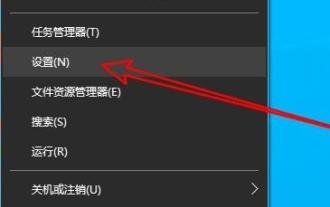 Bagaimana untuk menyelesaikan ralat dalaman dalam Sambungan Desktop Jauh Win10?
Feb 05, 2024 am 10:36 AM
Bagaimana untuk menyelesaikan ralat dalaman dalam Sambungan Desktop Jauh Win10?
Feb 05, 2024 am 10:36 AM
Bagaimana untuk menyelesaikan ralat dalaman dalam Sambungan Desktop Jauh Win10? Pengguna boleh terus klik kanan Tetapan di bawah bar tugas, dan kemudian klik Ethernet di bawah pilihan Rangkaian dan Internet untuk beroperasi. Biarkan tapak ini dengan teliti memperkenalkan kepada pengguna penyelesaian kepada ralat dalaman dalam sambungan desktop jauh Win10. Penyelesaian kepada ralat dalaman dalam Sambungan Desktop Jauh Win10 1. Klik kanan Mula dalam bar tugas dan pilih "Tetapan" dalam pilihan menu untuk dibuka. 2. Klik pilihan "Rangkaian dan Internet" dalam antara muka. 3. Kemudian klik pada pilihan "Ethernet". 4. Cari "
 Petua untuk menyelesaikan masalah bahawa bar tugas pihak lain tidak dipaparkan semasa menyambung ke desktop jauh WIN10
Mar 27, 2024 pm 02:31 PM
Petua untuk menyelesaikan masalah bahawa bar tugas pihak lain tidak dipaparkan semasa menyambung ke desktop jauh WIN10
Mar 27, 2024 pm 02:31 PM
1. Klik [Tetapan]. 2. Buka [Peribadikan]. 3. Pilih [Bar Tugas]. 4. Matikan pilihan Sembunyikan bar tugas dalam gambar.


